
По правилу, већина корисника, иТунес програма је потребна за додавање музике са рачунара на Аппле уређај. Али да би музика била у вашем гадгету, претходно је потребно да га додате у иТунес.
иТунес је популарна медијски комфајн, који ће бити и одличан алат за синхронизацију Аппле уређаја и за организацију медијских датотека, посебно музичке колекције.
Како додати песме у иТунес?
Покрените иТунес програм. Сва ваша музика која је додата или купљена у иТунес биће приказана у најближој "Музика" под картицом "Моја музика".
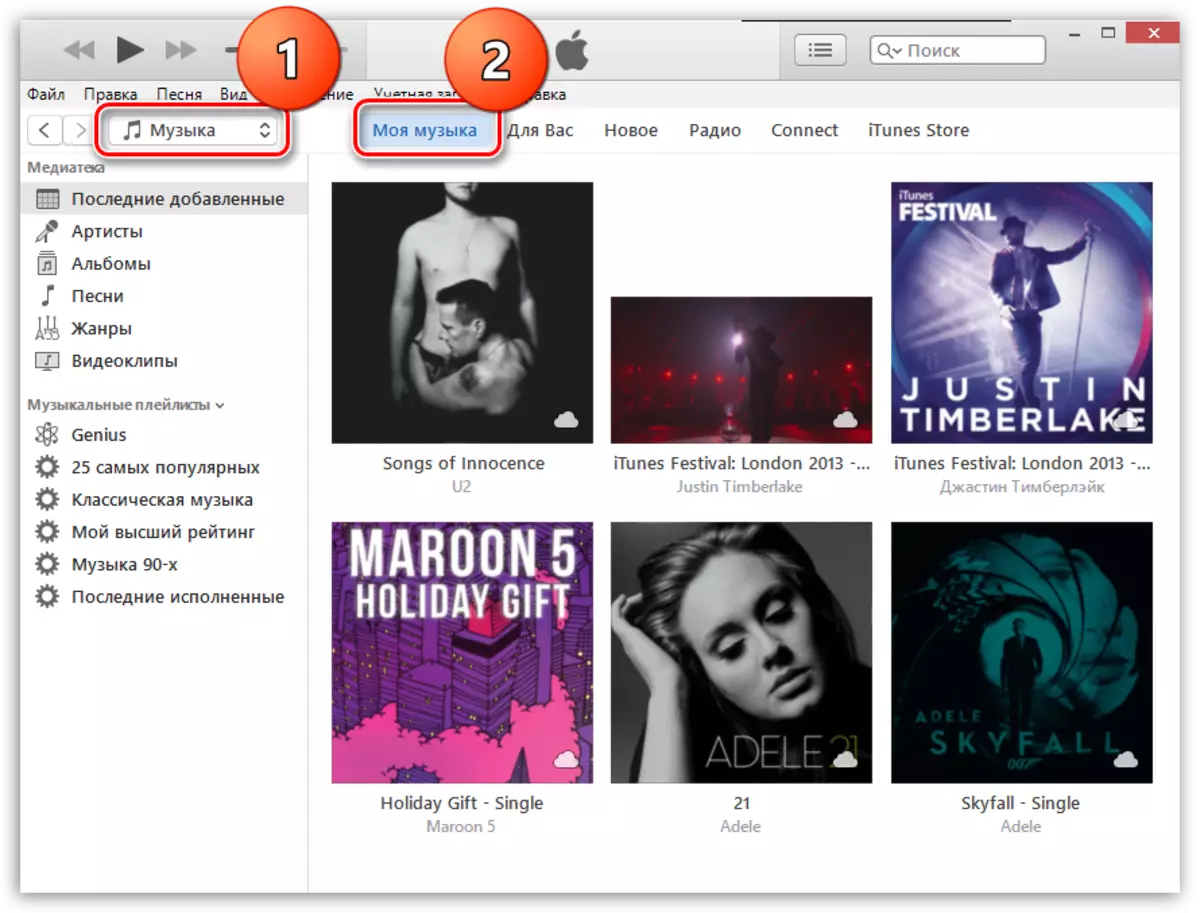
Музику можете пренијети на иТунес на два начина: једноставно превлачење на прозор програма или директно кроз иТунес интерфејс.
У првом случају, морат ћете отворити фасциклу на екрану са музиком и иТунес прозором. У мапи Мусиц означите сву музику одједном (можете да користите ЦТРЛ + комбинацију тастера) или селективне нумере (морате да притиснете тастер Цтрл), а затим почните да превучете одабране датотеке у прозор иТунес.
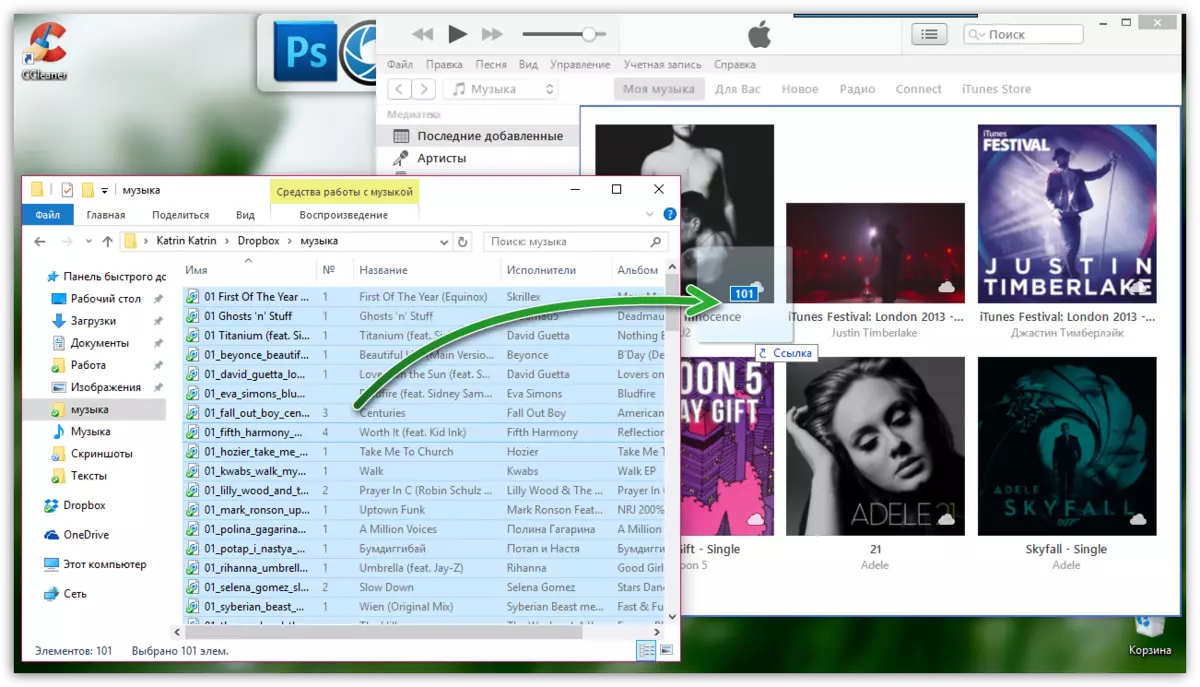
Чим пустите тастер миша, иТунес ће почети увозити музику, након чега се све ваше нумере појављују у прозору иТунес.
Ако желите да додате музику на иТунес кроз програм програма, у прозору МедиаЦомбине кликните на дугме "Датотека" и изаберите "Додајте датотеку у библиотеку".
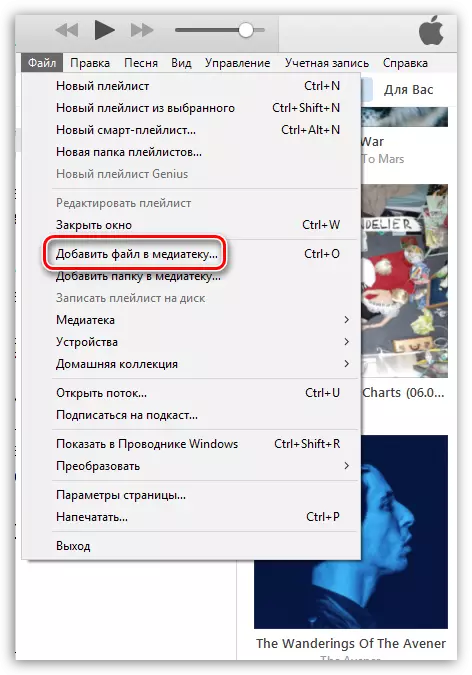
Идите у мапу музике и изаберите одређени број нумера или одмах све, након чега ће иТунес започети поступак увоза.
Ако требате да додате неколико мапа музиком на програм, затим у иТунес интерфејсу кликните на дугме "Датотека" и изаберите "Додајте мапу у библиотеку".
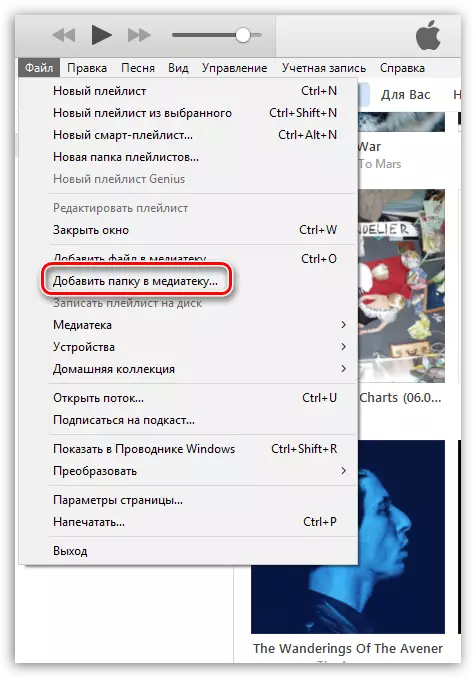
У прозору који се отвара, одаберите све мапе са музиком која ће се додати у програм.
Ако су нумере преузете из различитих извора, чешће од незваничних, а затим неки нумери (албуми) можда не могу да се покрију на које се поквари појављују. Али овај проблем се може исправити.
Како додати навлаке албума у музику у иТунес-у?
Означите у иТунес свим нумерама са тастерима ЦТРЛ + а затим кликните на било коју од означених песама са десним дугметом миша и на приказаном прозору изаберите "Набавите насловницу албума".
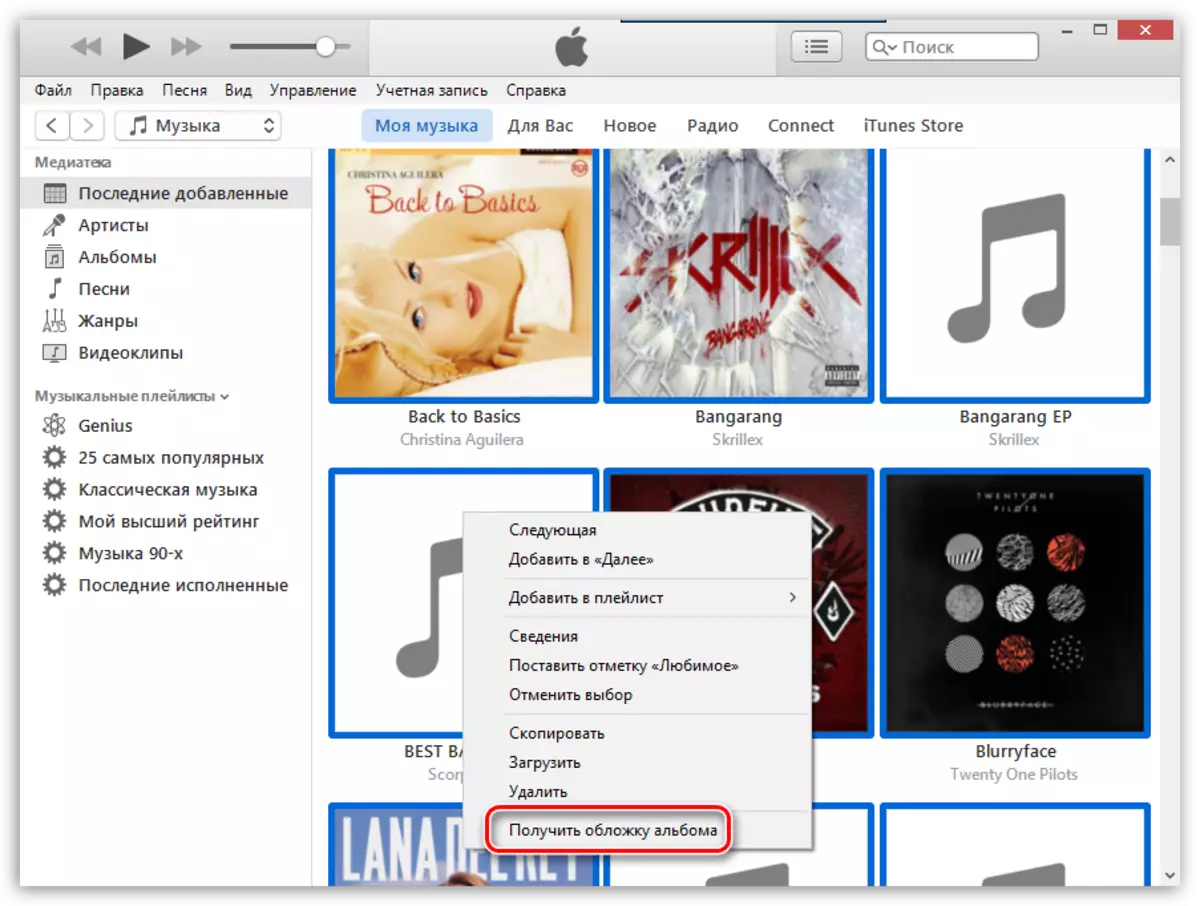
Систем ће почети да тражи поклопце, након чега ће се одмах појавити на проналаску албума. Али далеко од свих албума омота може се открити. То је због чињенице да нема пратећих информација албуму или нумеру: тачно име албума, године, име уметника, тачно име песме итд.
У овом случају имате два начина да решите проблем:
1. Ручно попуните информације у сваком албуму за који нема прекривања;
2. Одмах отпремите слику са омотом албума.
Размислите о обе методе детаљније.
1 метода: попуњавање информација на албум
Кликните на празну икону са десним дугметом миша и одаберите ставку у приказаном контекстном менију. "Интелигенција".
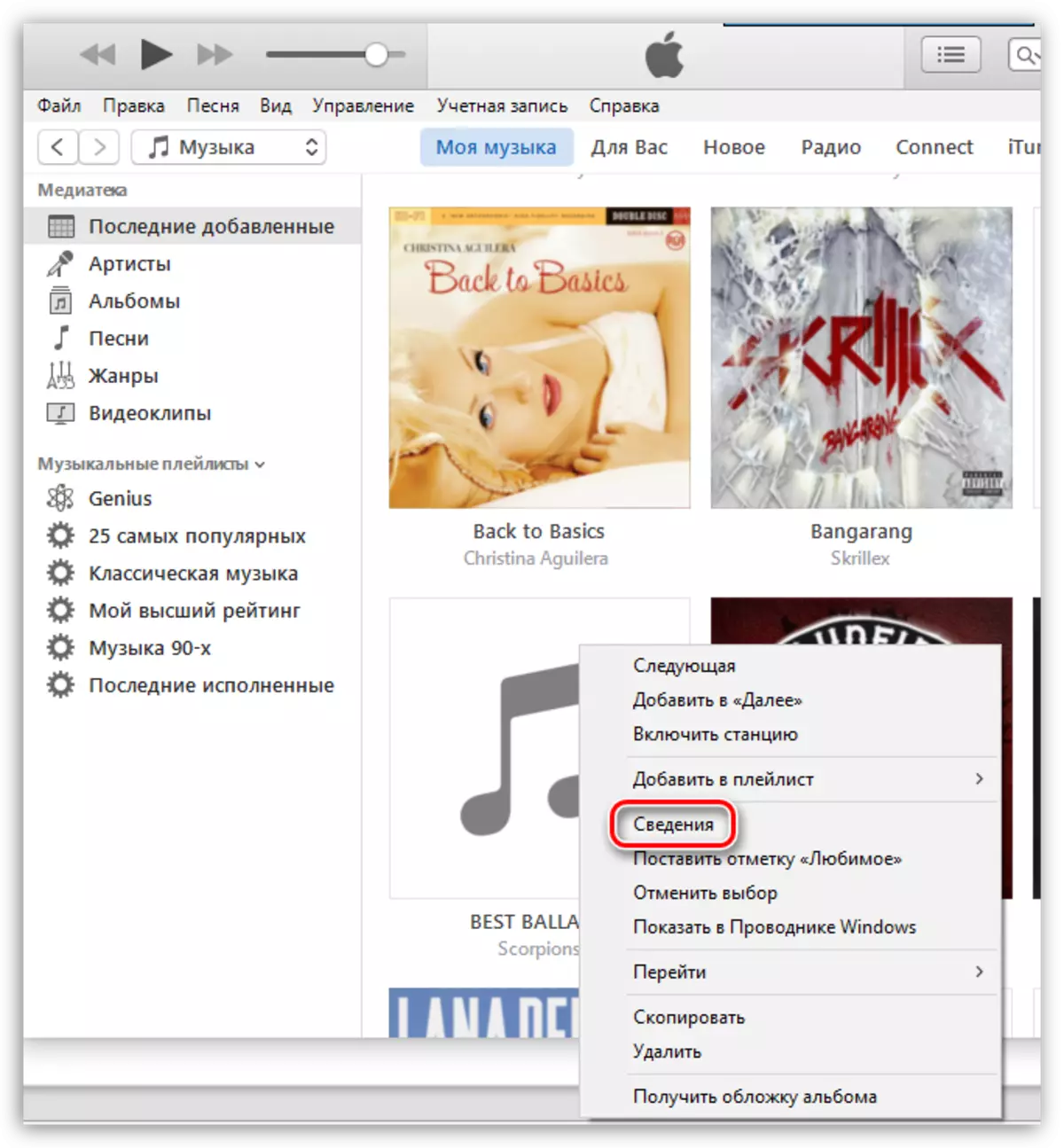
На картици "Детаљи" Приказаће се информације о албуму. Овде је потребно водити рачуна да се сви графикони напуне, али истовремено истовремено. Тачне информације о албуму можете пронаћи на Интернету.
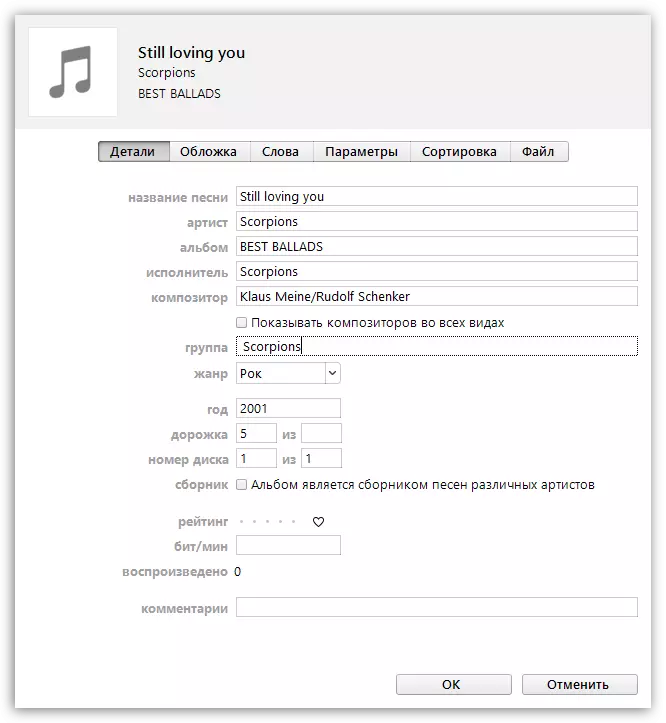
Када су испражњене информације пуне, кликните на дугме за праћење миша и изаберите ставку. "Набавите насловницу албума" . По правилу, у већини случајева иТунес успешно учитава поклопац.
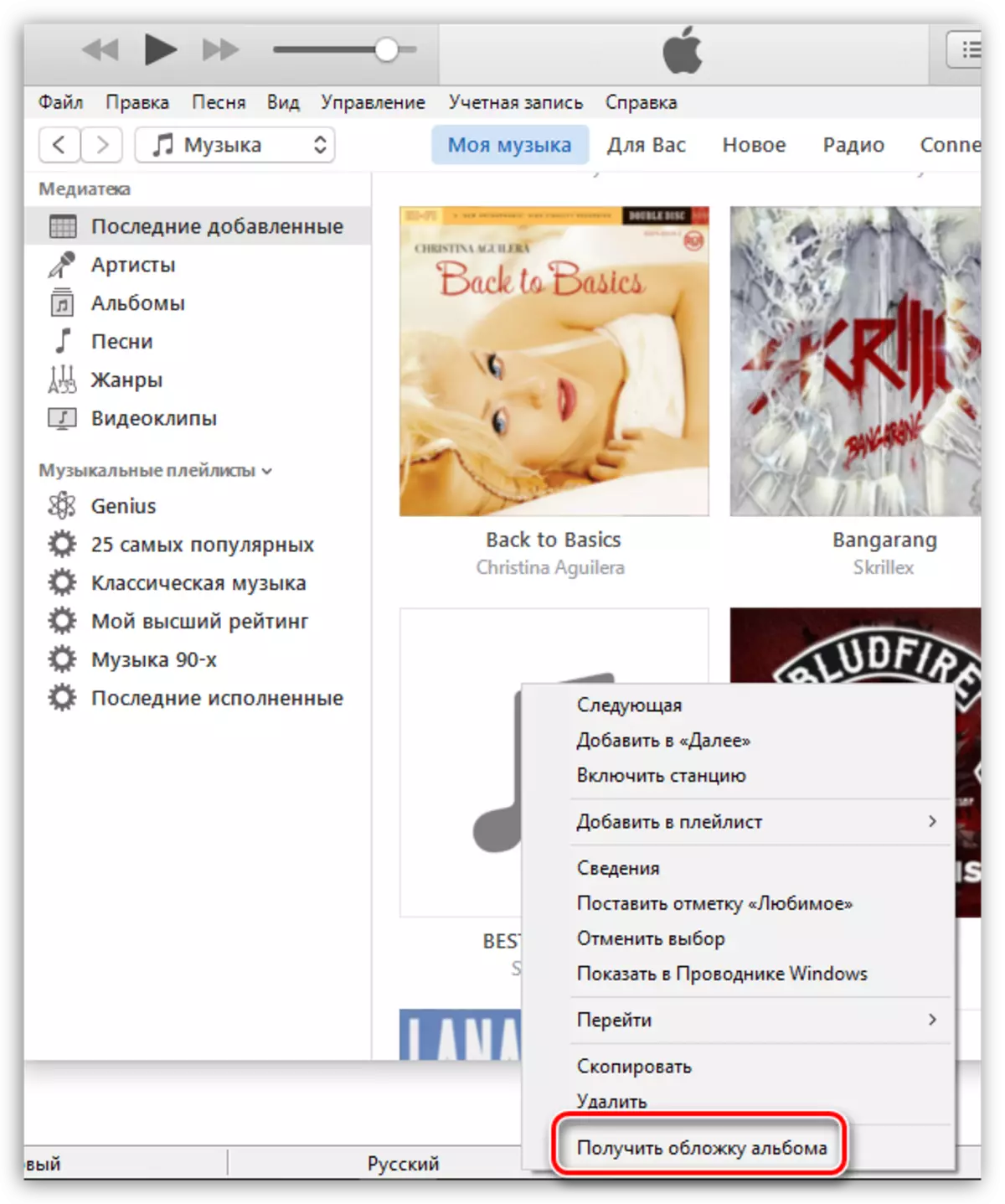
2. метод: Додавање прекривања програму
У овом случају ћемо на мрежи нанијети поклопац на Интернету и возити га у иТунес.
Да бисте то учинили, кликните на албум у иТунес-у за који ће се поклопац преузети. Кликните десним тастером миша и на приказаном прозору изаберите "Интелигенција".

На картици "Детаљи" Садржи све потребне информације за проналазак насловнице: Назив албума, име уметника, име песме, године итд.
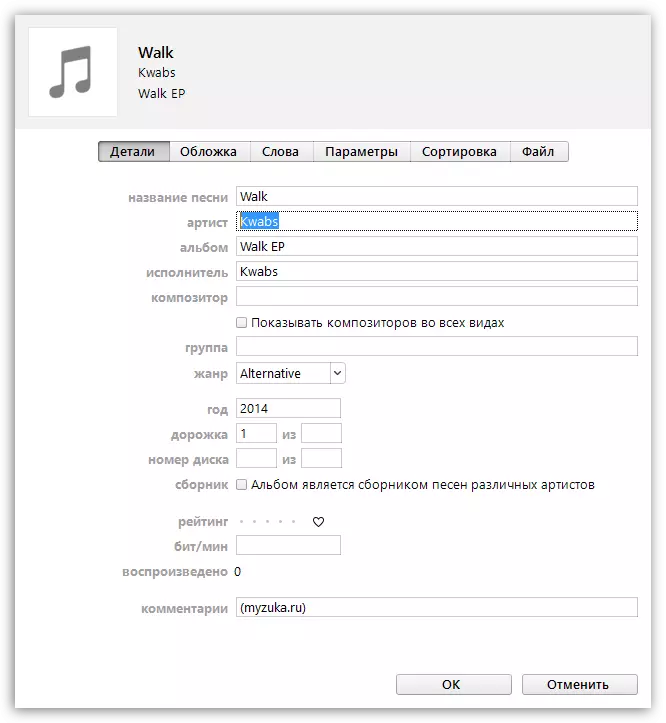
Отворите било који претраживач, као што је Гоогле, идите на одељак "Слике" и уметните, на пример, име албума и име уметника. Притисните тастер Ентер да бисте започели претрагу.
Резултати претраге ће се појавити на екрану и по правилу можемо одмах да видимо поклопац који смо видљиви. Сачувајте поклопац поклопца на рачунару у најоптималнијем квалитету за вас.
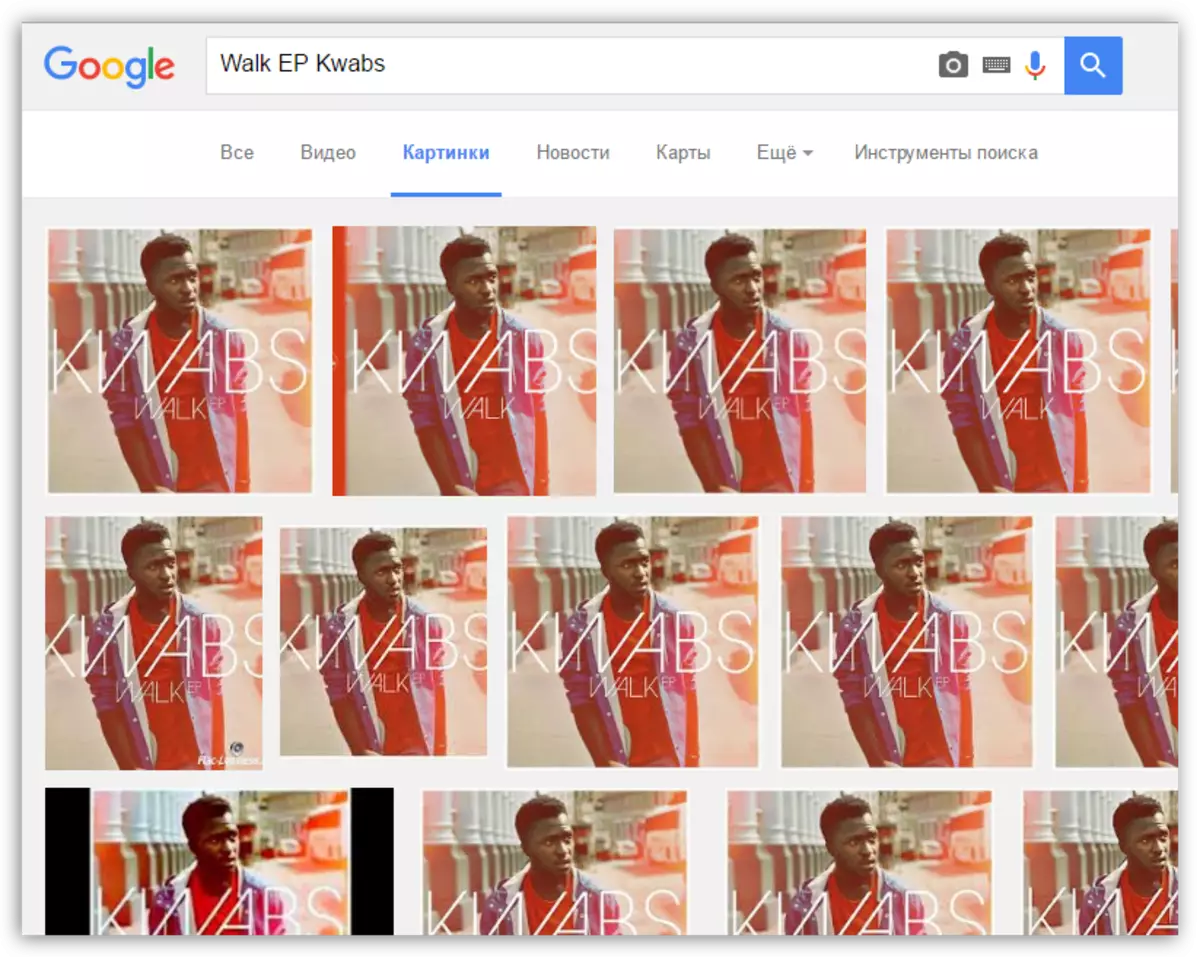
Имајте на уму поклопци за албуме морају бити квадратни. Ако нисте могли да нађете поклопац за албум, пронађите одговарајућу квадратну слику или то урадите сами у односу 1: 1.
Чување Ја ћу ставити на рачунар, вратити се на прозор иТунес. У прозору "Детаљи" идите на картицу "Поклопац" и у доњем левом углу кликните на дугме "Додај насловницу".
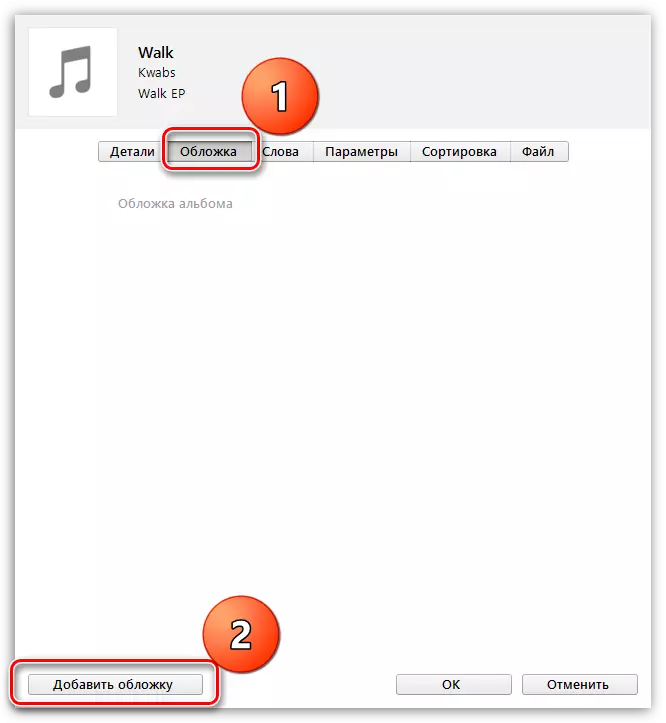
Виндовс Екплорер ће се отворити у којем вам је потребно да одаберете поклопац албума пре.
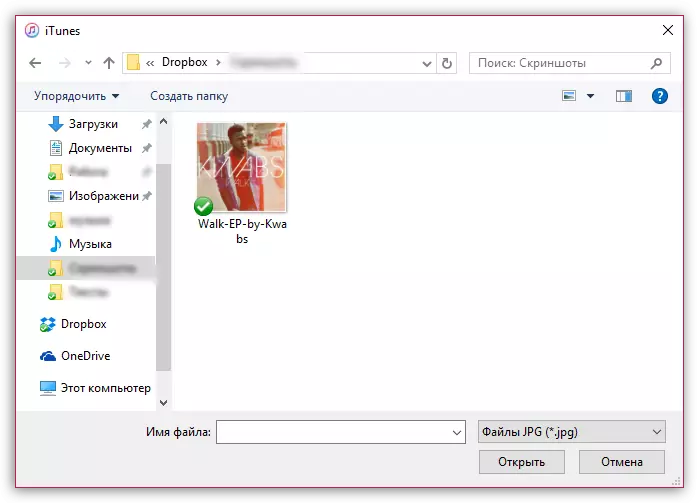
Спремите промену кликом на дугме "У РЕДУ".
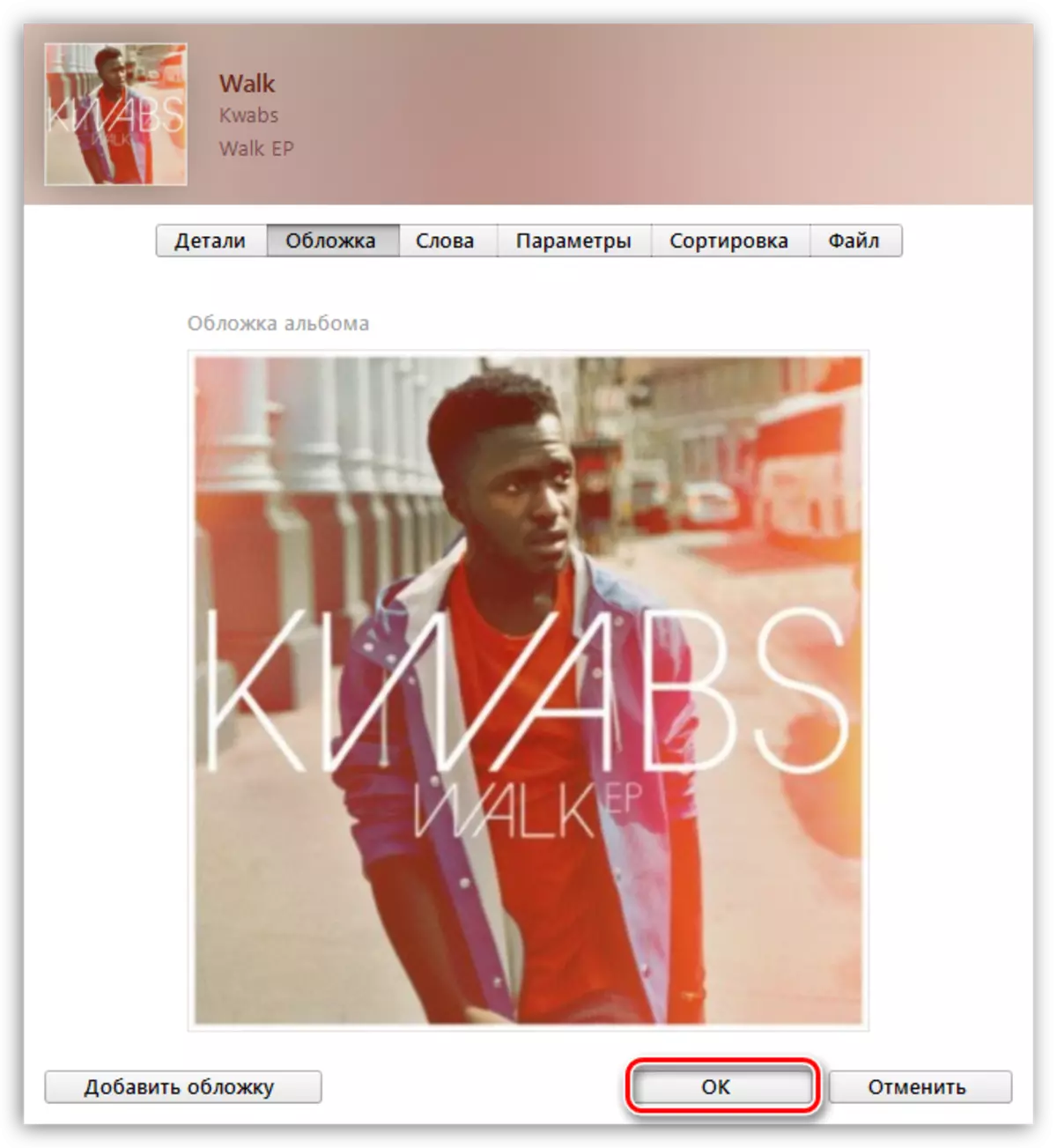
Било који начин да се поклопци учитају свим празним албумима у иТунес-у за вас.
